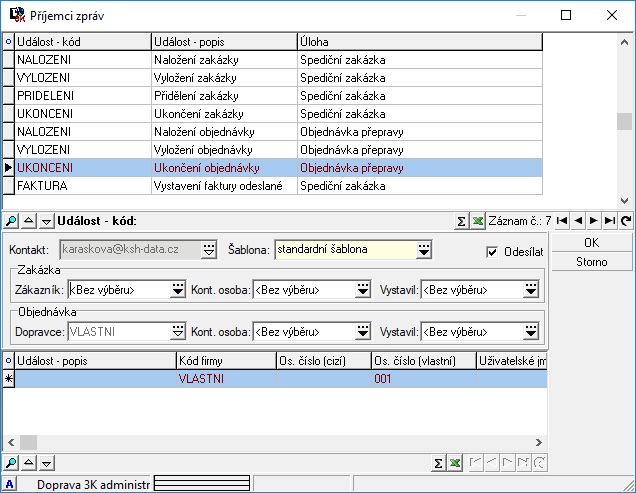Aenda „Oznamování událostí“ umožňuje automaticky odesílat e-mailové zprávy, jakmile nastane konkrétní událost. Obecným parametrickým nastavením lze definovat na jaké emailové adresy mají zprávy odcházet a přiřazením konkrétní šablony se určuje obsah zprávy, kterou obdrží příjemci zpráv. Oznámení o nastalé události obdrží uživatelem nadefinovaní příjemci zpráv např. dopravce, zákazník, kontaktní osoba zákazníka, dispečer Doprava 3K případně další. Pokud využíváte ovladač pro odesílání sms zpráv, pak oznámení o nastalé události můžete zaslat také prostřednictvím sms zprávy.
Oznamování lze nastavit pro tyto události:
Naložení zakázky
Vyložení zakázky
Přidělení zakázky
Ukončení zakázky
Naložení objednávky
Vyložení objednávky
Ukončení objednávky
Vystavení faktury odeslané
Plánovaná nakládka/vykládka na zakázce
Plánovaná nakládka/vykládka na objednávce
Plánované ukončení objednávky – jedná se o poslední vykládku na objednávce
Plánované ukončení zakázky – jedná se o poslední vykládku na zakázce
Základní charakteristika:
- automatické odeslání e-mailové zprávy při nastalé události
- rozlišení více druhů událostí
- uživatelsky definovatelní příjemci zpráv
- uživatelsky definovatelný obsah zpráv (tzv. šablony zpráv)
- libovolný počet příjemců zpráv
- přiřazení šablony zpráv k e-mailové adrese
- evidence odeslaných zpráv v úloze Fronty zpráv
- přehledy příjemců zpráv
- přehledy odeslaných zpráv v agendě Fronty zpráv
Pro nastavení odesílání e-mailů doporučujeme tento postup:
- Nastavit driver
- Nastavit příjemce zpráv
- Nastavit automatické odesílání zpráv
1. Nastavení driveru pro odesílání e-mailů
V této kapitole nastavíte driver. Nastavení se provádí v úloze Správa-Servis-Ovladač pro posílání zpráv. Zde se nastavte na řádek „E-mail“.
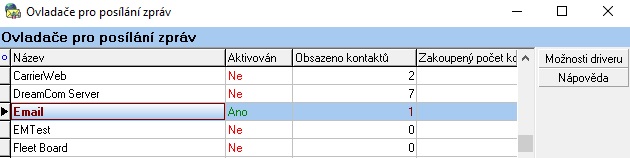
Stiskněte funkci „Možnosti driveru“ a vyplňte parametry e-mailového účtu, přes který se budou e-maily odesílat. Popis je zde.
2. Nastavení příjemců zpráv
V této kapitole nastavíte adresy příjemců zpráv včetně událostí, které budou oznamovány. Nastavení se provádí v úloze:
Adresář – Přehled kontaktů, funkce „Příjem zpráv“
Nastavení v úloze Adresář – Přehled kontaktů, funkce „Příjem zpráv“
Úloha Přehled kontaktů obsahuje seznam všech kontaktů ze systému z těchto agend:
- Adresář firem, záložka Kontaktní osoby
- Doprava – Řidiči – Kontakty
- Autoservis – Automechanici – Kontakty
- Správa – Nastavení – Uživatelé a práva (tj. uživatelé systému)
V Přehledu kontaktů nastavíte události, které se budou vybraným kontaktům e-mailem odesílat.
Nastavte se na kontakt, kterému požadujete oznámení odesílat, ve sloupci Kontakt je zobrazena e-mailová adresa.
Stiskněte funkci „Příjem zpráv“. Zobrazí se formulář, kde v horní části je zobrazen seznam událostí a v dolní části příjemci zpráv.
Nastavte se na konkrétní událost např. UKONČENÍ – Ukončení objednávky
Zvolte funkci „Přidat“, do údaje šablona vyberte šablonu zprávy tj. definice konkrétního obsahu zprávy.
Ve spodní části formuláře jsou k dispozici omezující podmínky (Zákazník, Dopravce) pro odeslání emailu na zobrazený kontakt (e-mail). Do údaje Dopravce se automaticky doplní firma aktuálního kontaktu.
Další omezující podmínky upřesňují, za jakých podmínek má být zpráva na kontakt odeslána. Pokud vyplníte např. údaj „Zákazník“ , pak zpráva odejde na kontakt v případě, kdy zakázka na přepravu bude na tohoto zvoleného zákazníka. Nebo pokud ještě vyplníte údaj „ Kontaktní osoba“, pak zpráva odejde na kontakt v případě, kdy zakázka na přepravu obsahuje tohoto zákazníka a kontaktní osobu v zakázce na přepravu.
Různými kombinacemi tak můžete definovat za jakých podmínek kontakt obdrží e-mailovou zprávu.
Úloha Přehled příjemců zpráv
V menu Adresář – Přehled příjemců zpráv lze sledovat při které události zprávy odcházejí a také komu zprávy odcházejí.
Pokud je řádek s událostí červeně podbarven, pak k této události existuje alespoň jeden příjemce zpráv.
Funkcí Opravit můžete změnit parametry odesílání, funkcí Smazat můžete příjemce vyřadit.
Parametr Členit dle události umožňuje zobrazit všechny příjemce zpráv bez ohledu na událost nebo naopak se zohledněním událostí.
3. Nastavení automatického posílání zpráv
Odesílání zpráv příjemcům zpráv probíhá prostřednictvím Automatických úloh. Pokud nemáte aktivní tzv. „Služba pro automatické spouštění úloh“, pak je nutné tuto službu nainstalovat, nastavit a spustit. Popis je zde.
Předpokládejme, že služba je nainstalována, nastavena a „běží“. Přihlaste se do programu jako KSHADMIN.
V menu Správa – Servis – Automatické úlohy se nastavte na řádek „Automatické posílání zpráv“, zvolte funkci Opravit, zaškrtněte parametr „Spouštět“ a navolte interval spouštění.
Totéž proveďte na řádku „Automatické generování zpráv“.
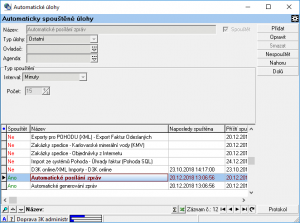
Nastavené parametry potvrďte OK, tím bude Oznamování událostí nastaveno.
Fronty zpráv
Jakmile dojde ke změně události (při správném nastavení), pak zpráva odchází do agendy Fronty zpráv viz menu Správa – Servis – Fronty zpráv.
Z agendy Fronty zpráv odcházejí zprávy příjemcům v nastaveném časovém intervalu.
Agenda Fronty zpráv obsahuje všechny odeslané i přijaté zprávy systému Doprava 3K. Pokud tedy využíváte např. textovou komunikaci přes GSM modem nebo komunikujete s vašim sledovacím systémem, pak agenda Fronty zpráv obsahuje veškerou komunikaci (e-maily, textové zprávy, odesílání objednávek na sledovací systém, přijaté textové zprávy) a další.